如何压缩音频文件大小?3个妙招轻松省空间
发布时间:2025-10-02 09:00 星期四
手机、电脑里存了大量音频文件,比如网课录音、歌曲、会议纪要,时间久了占满存储空间,传文件时还慢得让人着急。其实不用删除,只要掌握压缩技巧,就能让音频“瘦身”还尽量保留音质。今天分享3个实用妙招,新手也能轻松操作,赶紧学起来!

一、迅捷视频转换器PC
迅捷视频转换器是一款功能丰富的视频处理工具。它支持超20种视频格式,像MP4、MOV、AVI等,以及MP3、WMA 等多种音频格式转换。其视频编辑功能丰富,能裁剪视频,自由设置时间段拆分长视频,还能随意裁剪画面尺寸。支持音视频压缩、添加文字、片头片尾等,也可实现视频分割与合并,还能添加或去除水印,满足多样视频处理需求 。
操作步骤:
①打开软件,下滑功能界面,找到【音频压缩】功能,点击进入并上传视频。
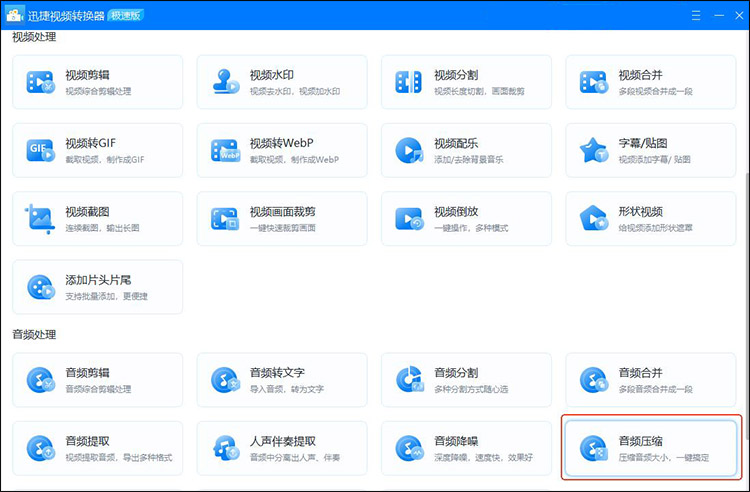
②软件支持各种格式音频压缩。上传后,在压缩设置区域,调整压缩大小。
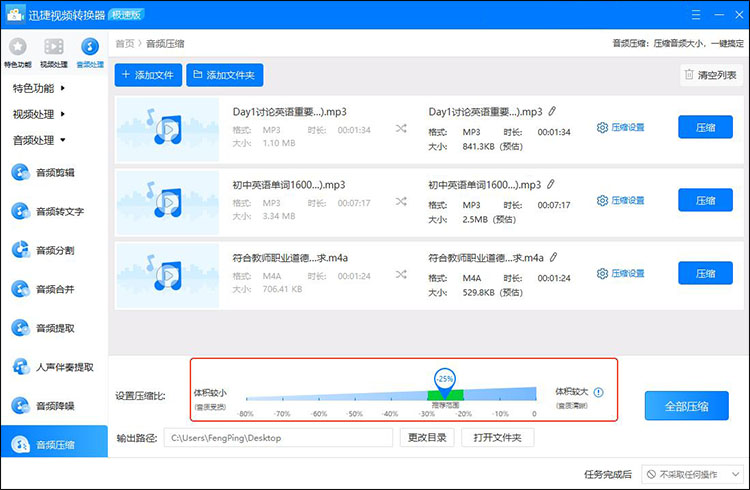
③压缩大小设置完成后,点击【全部压缩】即可,点击【打开文件夹】查看压缩音频文件。
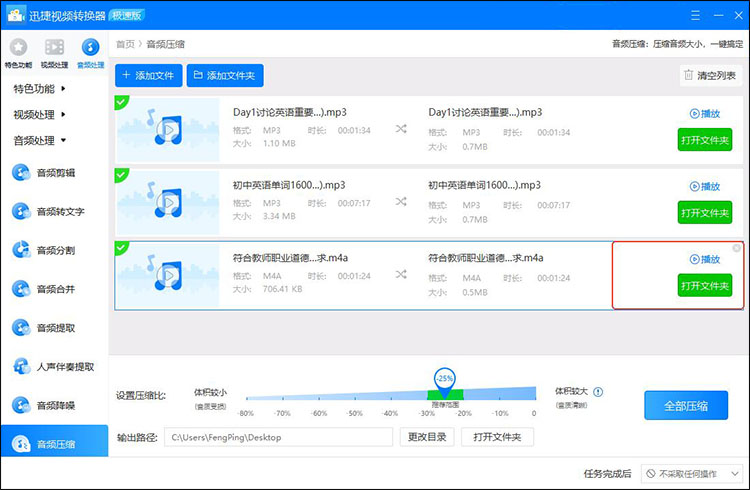
2、迅捷PDF转换器web
迅捷PDF转换器是一款功能强大的在线工具,不仅支持文档转换,它还具备音视频转换、图片转换、音视频压缩、文档文本翻译等等,满足多样化办公需求。在文档处理上,可进行PDF合并、分割、压缩、添加/去除密码、替换文字、添加水印等操作。工具的操作方法简单且便捷,非常适合新手。
操作步骤:
①打开浏览器搜索【迅捷PDF转换器】进入网站,在顶栏点击【文档处理】-【在线压缩】-【音频压缩】。
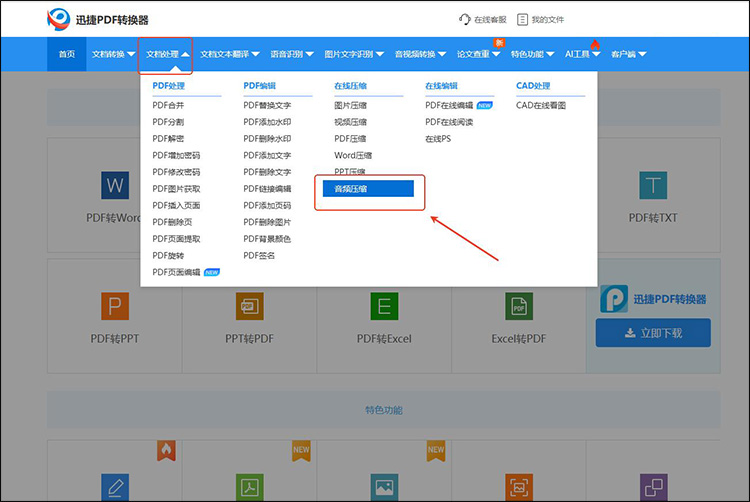
②随后,进入音频压缩界面,在此界面上传各种格式音频文件进行压缩,如MP3、M4A等。
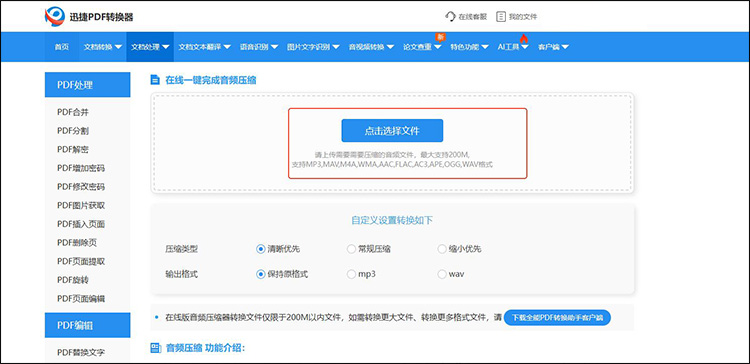
③上传后,进行自定义参数调整,点击【立即压缩】即可,压缩完成,点击【下载】保存压缩音频文件。
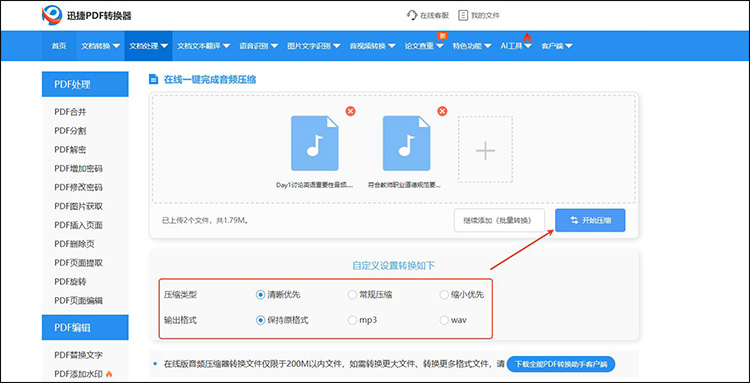
3、WavePad Audio Editor
WavePad Audio Editor是一款功能齐全的音频编辑软件,它能轻松录制音乐、人声等各类音频,录制时支持自动修剪与声控录音。编辑功能丰富,可对音频进行切割、复制、粘贴、删除、插入、静音、自动修剪等操作,还能灵活调整压缩、音高。它支持几乎所有主流音频格式,能对视频中的音频进行编辑,通过批处理可一次性对大量文件应用效果和格式转换 。
操作步骤:
①打开软件,导入音频,编辑后点击“File-Export”。
②选择格式,点击“Options”设置压缩参数。
③完成音频压缩后,点击“Save”按钮,将压缩视频保存起来。
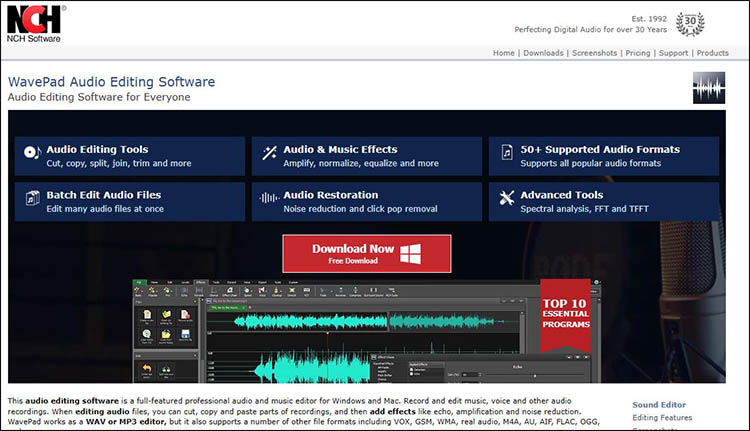
以上就是“如何压缩音频文件大小”啦,不管是用在线压缩工具快速处理,还是借助音频编辑软件调整参数,跟着操作都能轻松省出空间,再也不用为音频太大存不下、发不出烦恼。而且压缩时注意根据需求调整,比如只是日常听,适当降低比特率就行,要是需要保留音质,就选无损压缩模式。

